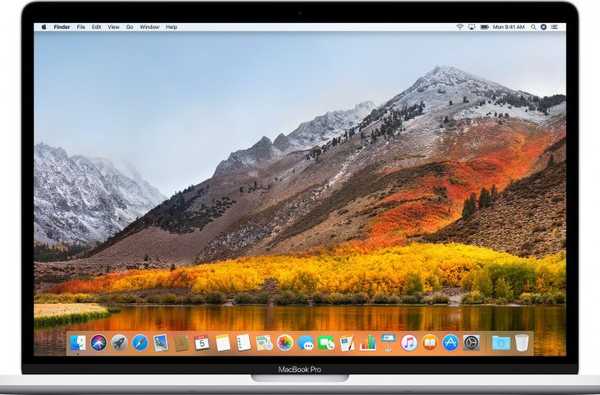
 Night Shift for Mac er en flott funksjon for alle brukere, ikke bare for personer med synsproblemer.
Night Shift for Mac er en flott funksjon for alle brukere, ikke bare for personer med synsproblemer.
Med Night Shift for Mac, endrer datamaskinen din fargetemperatur på skjermen mot den gulaktige delen av fargespekteret. Filtrering av blå bølgelengder fra skjermen kutter effektivt lyseblått lys som er kjent for å forstyrre søvnen din.
Funksjonen ligner på funksjonaliteten som appen f.lux gir.
Om Night Shift for Mac
Apple har laget Night Shift for å hjelpe brukere med å få en god natts søvn.
Hva denne praktiske funksjonen gjør er å automatisk skifte farger på skjermen til den varmere enden av fargespekteret etter mørkets frembrudd. Om morgenen går skjermen tilbake til normale innstillinger.
Apple, sammen med andre datamaskinprodusenter, hevder studier har bevist at eksponering for sterkt blått lys som kommer fra dataskjermer kan påvirke døgnrytmene våre.
Kroppen vår er denne perfekt organiserte maskinen basert på 24-timers sykliske rytmer som blir drevet av en døgnklokke som kjører i bakgrunnen til hjernen vår..
Men først, se på det praktiske videowjennombruddet av Night Shift for Mac.
Abonner på iDownloadBlog på YouTube
Den interne klokken i hjernen vår er blant annet ansvarlig for sykluser mellom søvnighet og årvåkenhet med jevne mellomrom. Fordi knallblått lys har vist seg å påvirke døgnklokken, kan det lett rote søvn / våkne syklusen og gjøre det vanskeligere å sovne.
Hvis du bruker Mac-en om kvelden, gjør deg selv en tjeneste og sett opp Night Shift.
Night Shift for Mac-forutsetninger
Som forklart tidligere i opplæringen, bruker Night Shift-funksjonen Mac-klokken og geolokalisering for å bestemme når det er solnedgang på stedet ditt. Hvis du deaktiverer Location Services i Systemvalg → Sikkerhet og personvern → Personvern, Night Shift vil ikke fungere ordentlig.

Sørg for å gjøre det aktiver plasseringstjenester ...
Sørg også for at macOS har tillatelse til å bruke tidssoneinformasjon for å utlede plasseringen din fra. Gå til Systemvalg → Sikkerhet og personvern → Personvern → , klikk deretter detaljer ved siden av Systemtjenester nederst på listen til høyre, og kryss av i boksen merket Tidssone
 ... og alternativet Setting Time Zone eller Night Shift vil ikke fungere ordentlig.
... og alternativet Setting Time Zone eller Night Shift vil ikke fungere ordentlig.
Night Shift kan styres manuelt, men du må huske å slå den av.
Hvis du bruker Night Shift i manuell modus, bruker ikke datamaskinen informasjon om klokke og geolokalisering for å bestemme når solen går ned på det nåværende stedet ditt.
Night Shift støttes også på iPhone, iPad og iPod touch.
Night Shift for Mac-systemkrav
Ifølge Apple selv krever Night Shift for Mac en relativt ny Mac-datamaskin produsert i 2012 eller senere, og Sierra 10.12.4 programvareoppdatering eller nyere.
Funksjonen støttes offisielt på følgende Mac-bærbare og stasjonære modeller ved bruk av enten innebygde eller eksterne skjermer:
- MacBook-modeller fra begynnelsen av 2015 eller senere
- MacBook Air-modeller fra midten av 2012 eller senere
- MacBook Pro-modeller fra midten av 2012 eller senere
- Mac mini-modeller fra slutten av 2012 eller senere
- iMac-modeller fra slutten av 2012 eller senere
- Mac Pro-modeller fra slutten av 2013 eller senere
- Apple LED Cinema Display
- Apple Thunderbolt Display
- LG UltraFine 5K-skjerm
- LG UltraFine 4K-skjerm
Night Shift er avhengig av Apples grafikkramme for metall.
For å bekrefte at datamaskinen din er kompatibel med Night Shift, må du bekrefte at den støtter Metal.
1) Hold nede Alternativ (⌥) tasten på tastaturet mens du klikker på Apple-menyen i Finder, og velg deretter alternativet merket Systeminformasjon.
2) Klikk Grafikk / skjermer i den venstre delen av vinduet Systeminformasjon.
Hvis Mac-maskinen din har diskret eller integrert grafikk som er kompatibel med Metal-rammeverket, bør du se Metal: Støttet i høyre seksjon.

Hvis Mac-maskinen din støtter Metal, bør den også støtte Night Shift.
Slik konfigurerer du Night Shift for Mac
Som standard er Night Shift aktivert automatisk ved solnedgang og slått av ved soloppgang, men du kan også slå den av og på på et tilpasset tidsplan eller når du vil, pluss justere intensiteten.
1) Åpen Systemvalg fra Apple-menyen eller Dock.
2) Klikk på fanen merket Viser.
3) Klikk på Nattskift tab.
4) Juster Night Shift-funksjonene:
- Rute: Klikk på hurtigmenyen Planlegg, og velg deretter et alternativ:
- Av: Si til macOS at du ikke vil at Night Shift skal komme på automatisk.
- Tilpasset: Lag en plan for når Night Shift skal slå seg av og på.
- Solnedgang til soloppgang: La Night Shift slå på fra solnedgang til soloppgang.
- Håndbok: Styr nattskift manuelt.
- Fargetemperatur: Dra glidebryteren for å endre fargetemperatur Night Shift bruker.
5) Lukk vinduet Systemvalg.

Varmere fargetemperaturer viser mer gul og mindre blå
Du kan angi en tilpasset timeplan for Night Shift og fremdeles slå den på eller av manuelt.
Kontrollere Night Shift for Mac manuelt
Dette er nyttig hvis du foretrekker planlagt Night Shift-modus, men samtidig ønsker å kunne fritt slå funksjonen av eller på når du vil, for eksempel når du er i et mørklagt rom.
Du kan slå Night Shift av eller på manuelt ved å merke av eller fjerne merket for Manuell.
Merk av for manuell avkrysningsrute for å holde Nattskiftet på til kl. 7 dagen etter. Hvis du bruker en tidsplan, slås Night Shift seg automatisk av til det planlagte tidspunktet.
Hvis Night Shift er på, deaktiverer du avmerkingen for avkrysningsruten. Hvis du bruker en planlagt Night Shift-modus, slås funksjonen på igjen på det angitte tidspunktet.
Få tilgang til Night Shift for Mac fra Notification Center
Night Shift kan også kobles til eller av manuelt fra varslingssenteret.
1) Sveip til venstre med to fingre fra høyre kant av styreflaten for å påkalle varslingssenter eller klikk på varslingssenterikonet på Mac-menylinjen.
2) Sveip ned for å avsløre den skjulte Night Shift-knappen helt øverst.
3) Veksle funksjonen mellom av og på ved å klikke på Night Shift-knappen.

TIPS: Du kan også be Siri om å slå Nigh Shift av eller på for deg.
Planlegg-funksjonen er det de fleste vil bruke.
Om planlagt natteskift
I likhet med en planlagt modus Ikke forstyrr-modus, lar dette deg lage en tilpasset nattskiftplan eller få Mac-maskinen til å slå funksjonen automatisk fra solnedgang til soloppgang.

Som nevnt tidligere, blir du bedt om å bruke Sunset to Sunrise-alternativet til å bruke din beliggenhet for å finne ut når det er natt for deg. For å bruke dette alternativet, må du slå på lokasjonstjenestene og innstilling av tidssone-funksjoner som beskrevet tidligere i denne opplæringen.
Ellers fungerer ikke planleggingsalternativet Solnedgang til soloppgang riktig.
Dine to øre?
Siden det ikke har vært noen store studier for å vurdere om programvare som Night Shift virkelig fungerer, har noen mennesker en tendens til å unngå slike funksjoner. Andre kan ikke like den resulterende oransje fargen på skjermene.
Jeg har ingen problemer med noe av det.
Jeg synes faktisk gulaktig fargetone er lettere på øynene, spesielt når jeg leser mye tekst om natten eller under lite lys. Den eneste gangen jeg midlertidig deaktiverer Night Shift, er når jeg trenger presis fargegjengivelse i situasjoner som å jobbe med noen design eller redigere bildene mine om natten.
Både anekdotisk bevis og min egen personlige erfaring antyder sterkt at, ja, eksponering for knallblått lys om kvelden faktisk kan gjøre det vanskeligere å sovne.
OPPLÆRINGEN: Slik bruker du Night Shift på iPhone og iPad
Og hva med deg? Bruker du Night Shift på Mac-en? Har det i så fall forbedret søvnen din selv den minste bit som et resultat av å bruke den, tror du?
Gi oss beskjed i kommentarene!
Trenger hjelp? Spør iDB!
Hvis du liker denne hvordan du gjør, kan du gi den videre til dine støttepersoner og legge igjen en kommentar nedenfor.
Ble sittende fast? Er du usikker på hvordan du gjør visse ting på Apple-enheten din? Gi beskjed via [email protected] og en fremtidig veiledning kan gi en løsning.
Send inn dine veiledningsforslag via [email protected].











